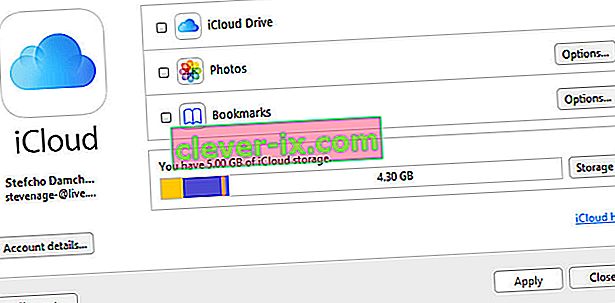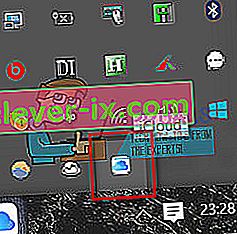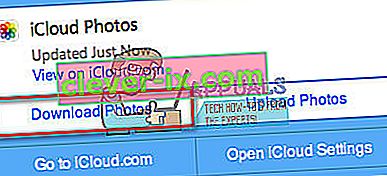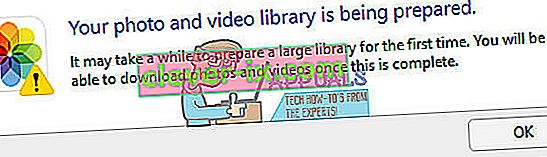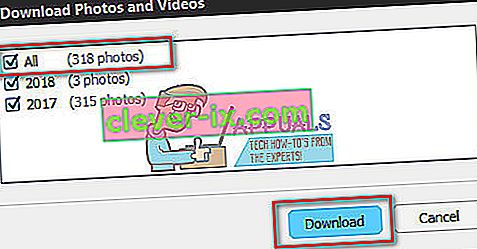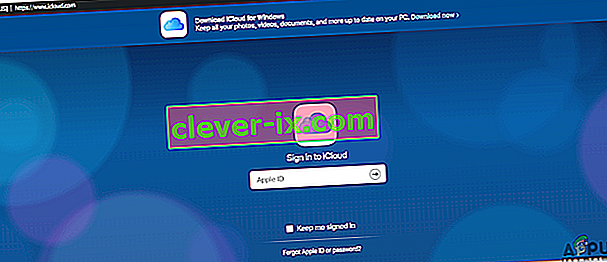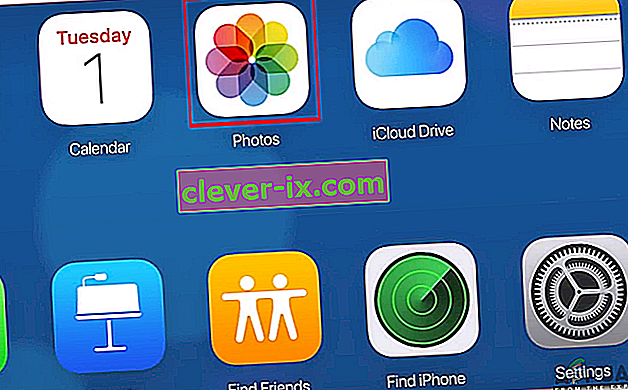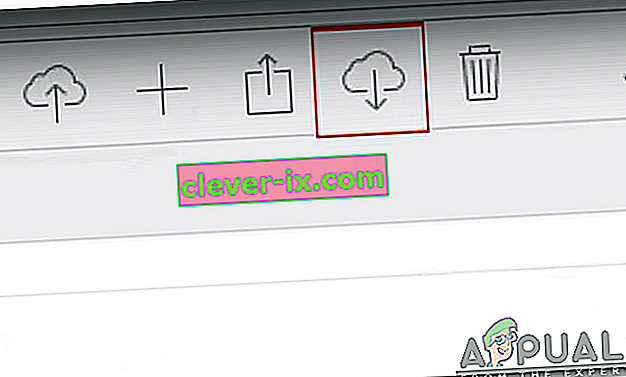Stahování všech fotografií najednou z iCloudu do počítače se systémem Windows je v dnešní době problémem mnoha uživatelů PC + iDevice. Nové webové rozhraní iCloud NEPovoluje staré kombinaci kláves (Shift + Click) pro výběr všech obrázků . Místo toho je můžete vybrat pouze jeden po druhém současným stisknutím kláves Command + Click. Možnost stažení všech vašich obrázků najednou je však nyní k dispozici na hlavním panelu, zatímco aplikace iCloud manager je nainstalována na vašem PC a běží. Zde se naučíte, jak jej použít ke stažení všech vašich obrázků na iCloudu najednou.
Používání aplikace iCloud pro Windows
- Stáhněte si aplikaci iCloud pro Windows, pokud jste tak ještě neučinili.
- Přejděte na oficiální webovou stránku iCloud pro Windows a klikněte na Stáhnout .
- Jakmile je stahování skončí, otevře se soubor a běh přes v instalačním procesu .
- Nyní se přihlásit do do iCloud správce aplikací pomocí svého účtu iCloud. Takto by to mělo vypadat.
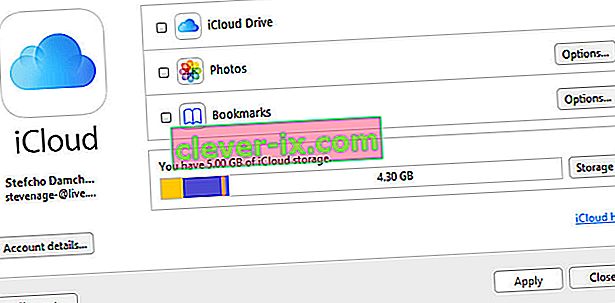
- I když je program spuštěn, vzít se podívat na v oznamovací liště (v pravém dolním rohu obrazovky, kde se vaše hodiny, baterie a další ikony jsou umístěny). Měla by se tam zobrazit malá ikona iCloud.
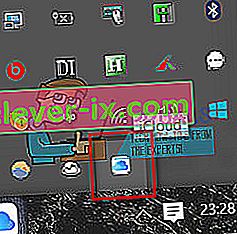
- Když jej najdete, klikněte na něj a uvidíte 2 možnosti: Stáhnout fotografie / Nahrát fotografie .
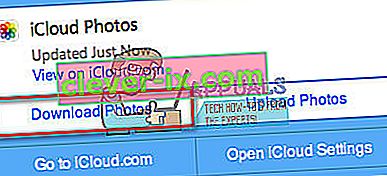
- Nyní klikněte na Stáhnout fotografie a to by vám mělo dát možnost výběru všech vašich fotografií na iCloudu (nebo složek s názvem roku).
Poznámka: Pokud se toto okno objeví, počkejte několik minut a zkuste to znovu.
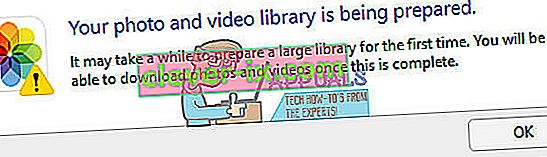
- Jakmile se zobrazí okno pro výběr vašich obrázků, zaškrtněte políčko VŠE a klikněte na Stáhnout .
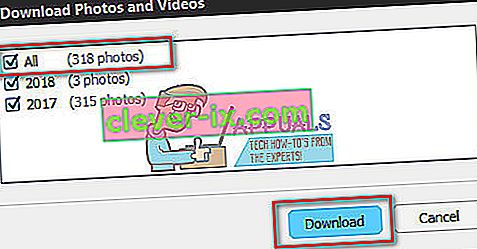
- V závislosti na tom, kolik fotek máte, možná budete muset chvíli počkat, než je všechny stáhnete do počítače. Jen nechat váš notebook (nebo desktop) pro dokončení procesu .
- Až budete hotovi, zkontrolujte svoji složku na iCloudu / iCloud Photos / Downloads .
POZNÁMKA: Tato metoda již nemusí fungovat, v takovém případě použijte následující metodu níže.
Pomocí iCloud WebApp
Apple bohužel změnil určité prvky aplikace iCloud a výše uvedená metoda není pro novější verze životaschopná. V tomto kroku proto použijeme nejnovější metodu hromadného stahování obrázků a videí z webu. Pro to:
- Přihlaste se do do iCloud on-line se svým Apple ID.
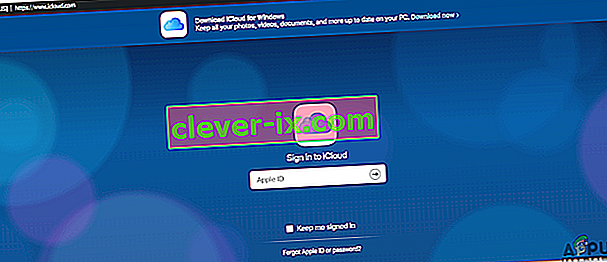
Poznámka: Pokud ještě nemáte účet, budete se muset zaregistrovat.
- Klikněte na ikonu galerie a přejděte nahoru
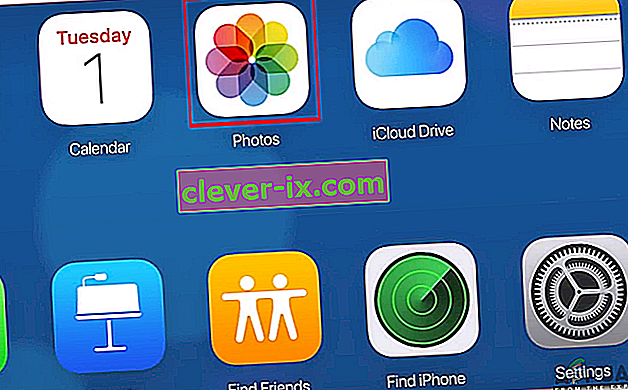
- Vyberte obrázek, stiskněte Shift a poté vyberte poslední obrázek.
Poznámka: Existuje limit 1000 najednou, nezapomeňte vybrat méně než tisíc)
- Klikněte na „ Cloud se znaménkem stažení “ v pravém horním rohu.
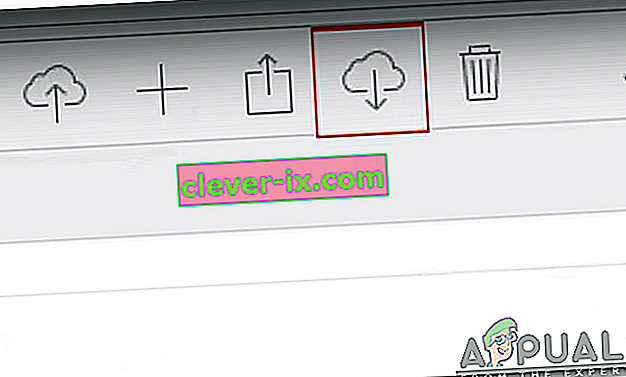
- Soubory budou staženy do počítače ve formátu zip.
Poznámka: Zkontrolujte, zda je synchronizace iCloudu na iPhonu zapnutá.
Závěrečná slova
Tato metoda pro mě fungovala v nejnovější aplikaci iCloud manager pro Windows (verze souboru 7.3.0.20). Uvědomte si, že někdy v budoucnu (až bude vydáno nové přepracované vydání aplikace) nemusí být tato metoda užitečná. Nezapomeňte mi tedy dát vědět, jestli to pro vás fungovalo v sekci komentářů níže. Rád bych článek aktualizoval, až Apple změní pravidla.